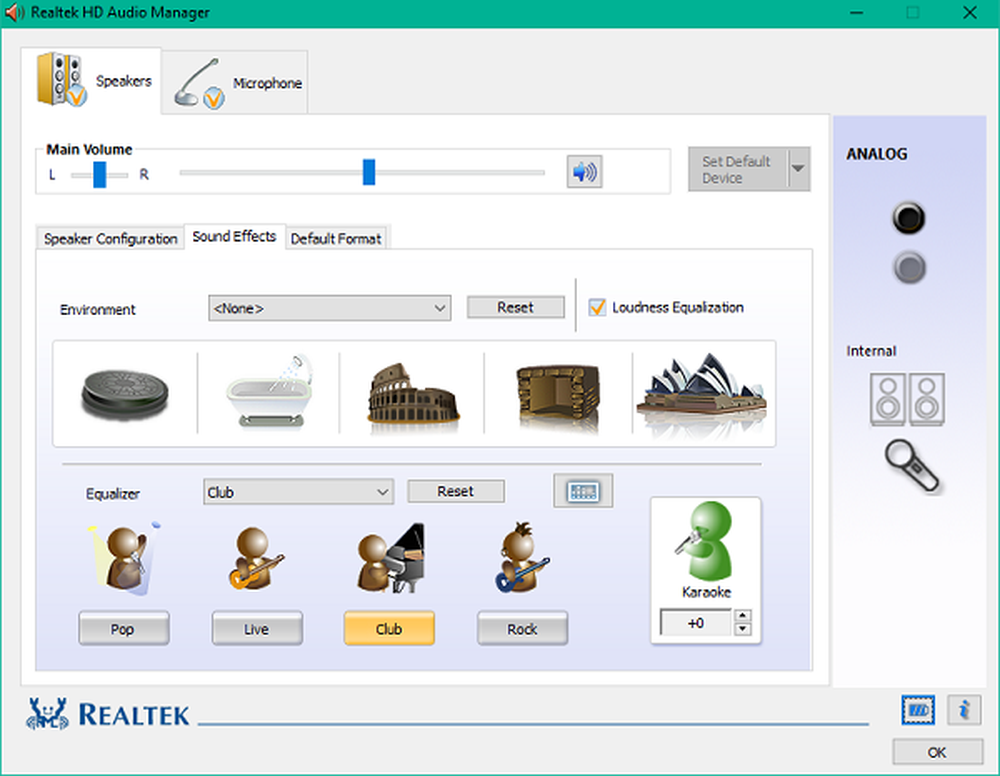Comment utiliser la vue Reader dans votre navigateur

Aujourd'hui, nous allons vous montrer comment utiliser la vue lecteur dans les versions de bureau de Chrome, Firefox, Vivaldi, Edge et Opera..
Chrome
Chrome possède une vue de lecteur intégrée appelée Distiller la page, mais c'est caché. Vous devez l'activer en personnalisant le raccourci Chrome..
Vous souhaiterez peut-être créer une copie du raccourci Chrome avant de le modifier. De cette façon, vous pouvez toujours ouvrir Chrome sans cette option si vous le souhaitez..
Cliquez avec le bouton droit sur le raccourci Chrome que vous souhaitez utiliser pour activer le Distiller la page option et sélectionnez Propriétés. Si vous cliquez avec le bouton droit sur un raccourci Chrome dans la barre des tâches, assurez-vous que Chrome est fermé, puis appuyez sur. Décalage en faisant un clic droit sur le raccourci.
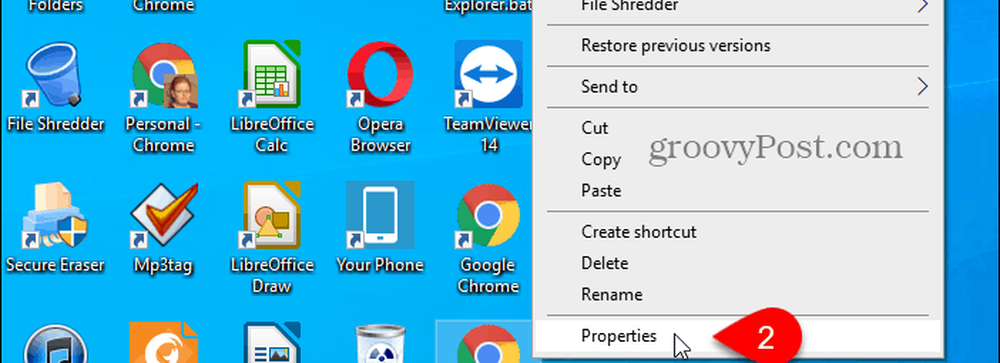
dans le Cible champ sur le Raccourci onglet sur le Propriétés boîte de dialogue, ajoutez le texte suivant à la fin du chemin.
-enable-dom-distiller
Par exemple, notre complète Cible est comme suit:
«C: \ Program Files (x86) \ Google \ Chrome \ Application \ chrome.exe» -enable-dom-distiller
Cliquez sur D'accord.
Si vous voyez une boîte de dialogue de confirmation nécessitant l'autorisation de l'administrateur pour modifier le paramètre, cliquez sur Continuer.
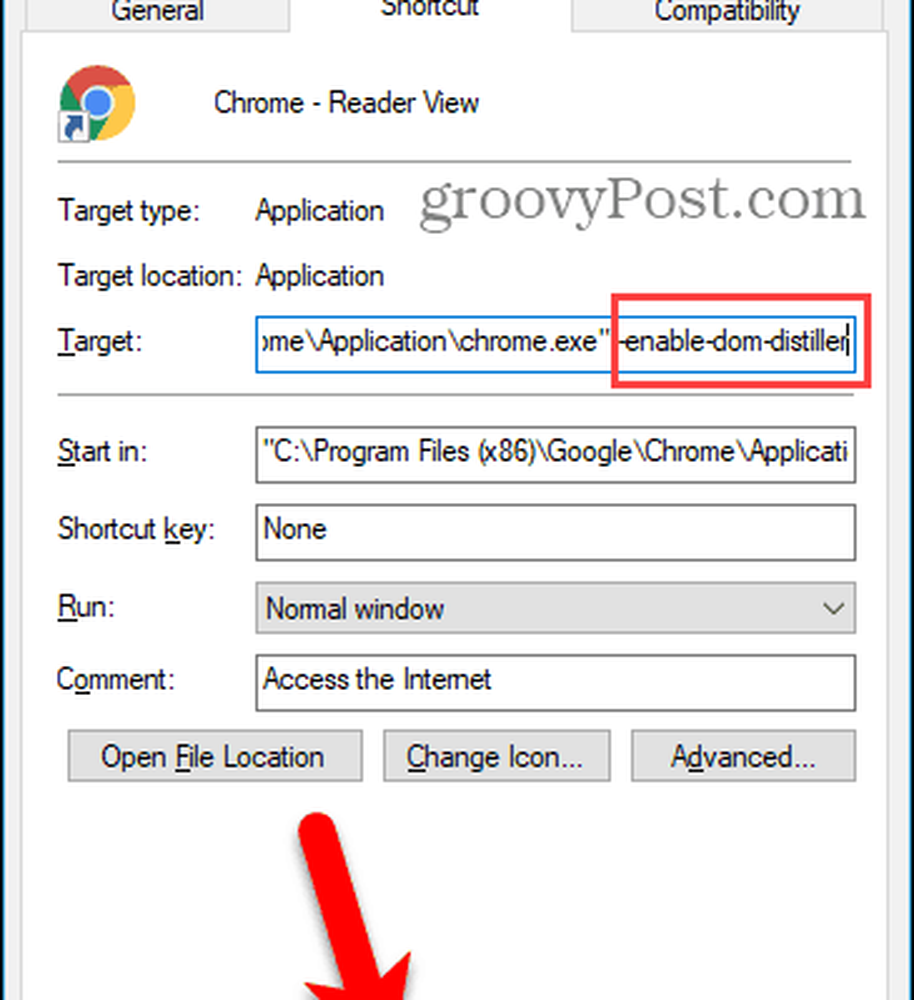
Assurez-vous que Chrome est complètement fermé, y compris les processus en cours d'exécution dans la barre d'état système. Si vous voyez Chrome dans la barre d'état système, cliquez avec le bouton droit de la souris sur l'icône et sélectionnez Sortie.
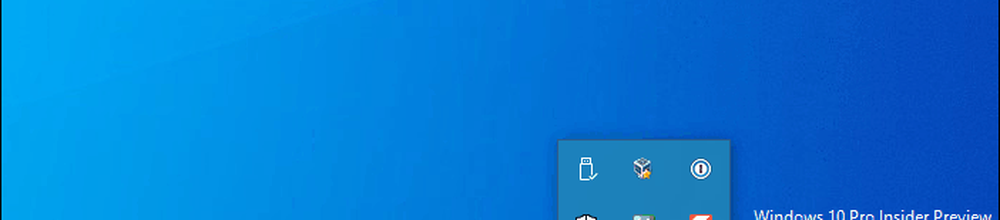
Utilisez le raccourci personnalisé pour ouvrir Chrome et accéder à la page Web que vous souhaitez lire..
Cliquez sur le menu Chrome (trois points verticaux) dans le coin supérieur droit de la fenêtre et sélectionnez Distiller la page.
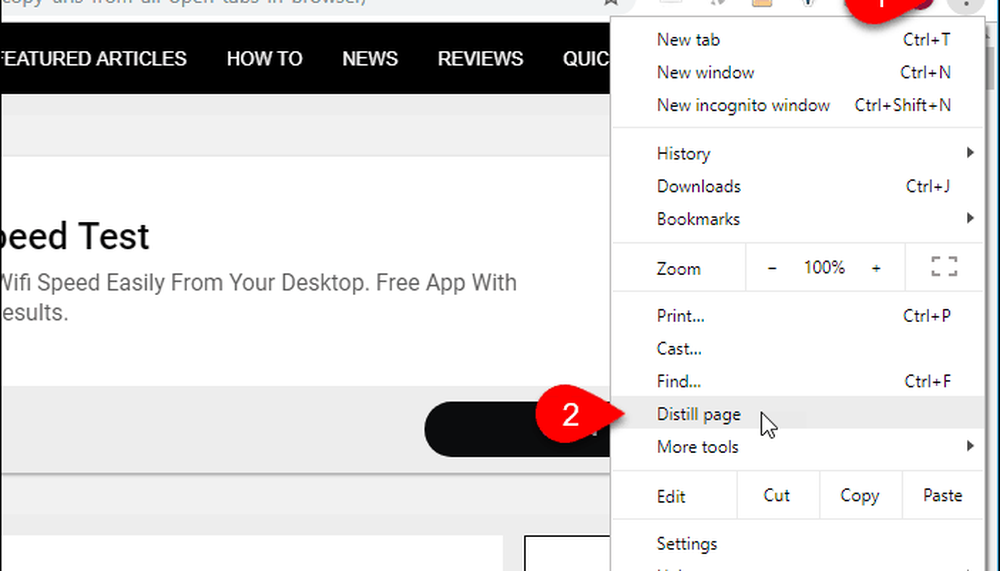
Tous les éléments supplémentaires de la page, tels que les annonces, les barres latérales, les bannières, les vidéos et les fenêtres contextuelles, sont supprimés, vous laissant uniquement le contenu que vous souhaitez lire, y compris les images et les liens de l'article..
Il n'y a aucun moyen de désactiver le Distiller la page option. Pour afficher à nouveau la page Web normale, cliquez sur le bouton Retour bouton sur le côté gauche de la barre d'adresse. Actualiser la page Web ne la retournera pas à la vue normale.
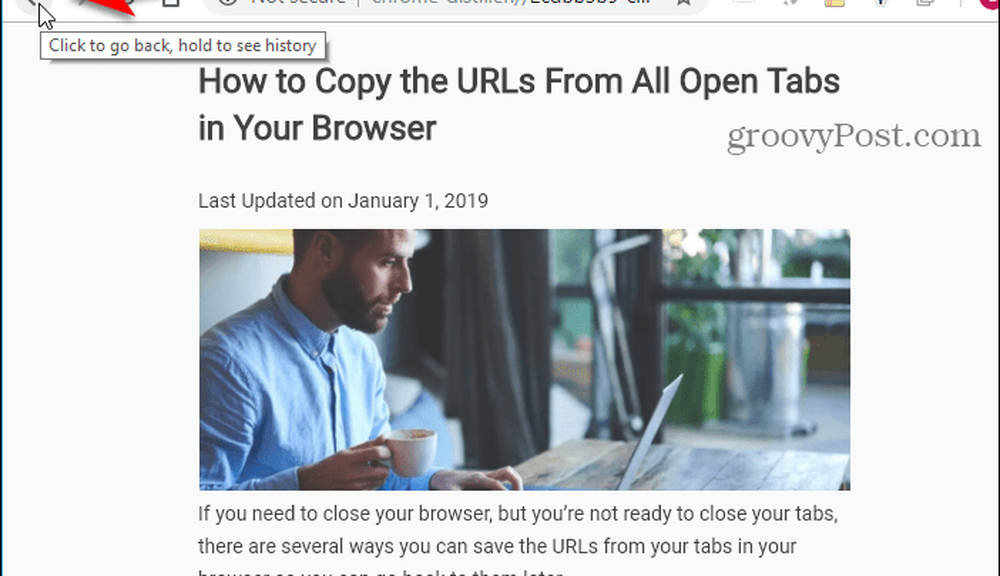
Si vous préférez ne pas utiliser de raccourci séparé pour obtenir Reader View dans Chrome, ou si vous utilisez Chrome sur un Mac ou sous Linux, vous pouvez installer une extension pour obtenir cette fonctionnalité. En voici quelques unes que vous pouvez essayer:
- Vue du lecteur
- Il suffit de lire
- Mode de lecture du distillateur DOM
Firefox
La vue de lecteur dans Firefox est intégrée à la barre d'adresse..
Accédez à la page Web que vous souhaitez lire et cliquez sur le bouton Basculer l'affichage du lecteur icône dans la barre d'adresse ou appuyez sur F9.
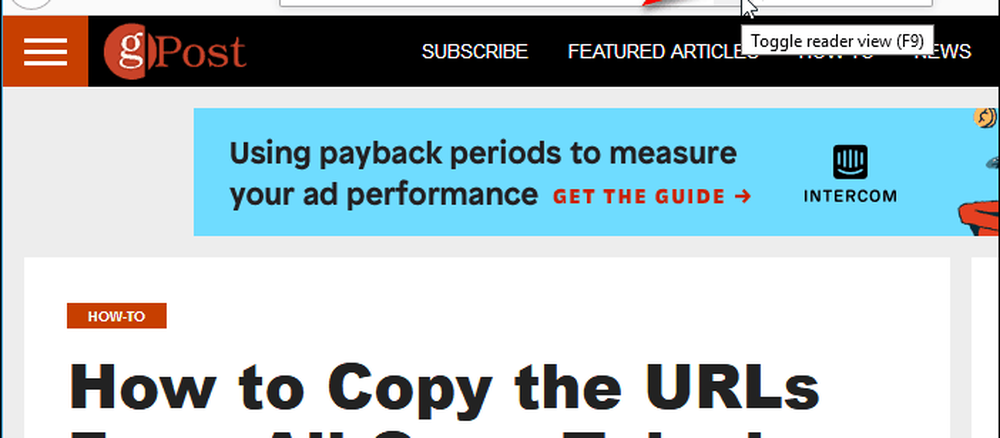
le Basculer l'affichage du lecteur l'icône devient bleue et Firefox supprime tous les éléments supplémentaires de la page et centre le texte et les images de l'article pour une meilleure lisibilité.
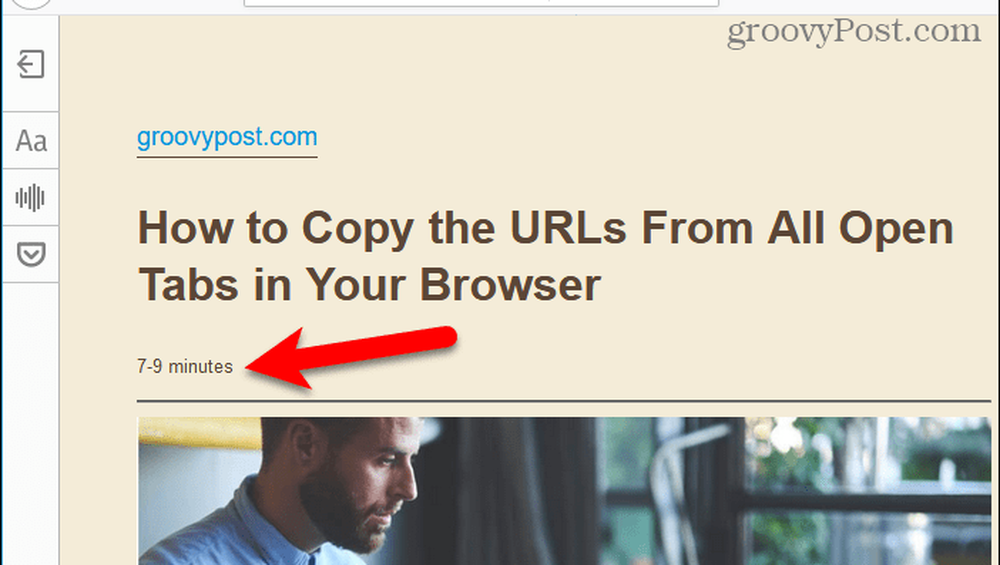
Lorsque vous êtes en lecture, une barre d’outils s’affiche à gauche de l’onglet. Le bouton du haut vous permet de désactiver l'affichage en lecture. En cliquant sur le bleu Basculer en lecture l'icône l'éteindra également.
Le bouton avec des lettres dans la barre d’outils de la vue de lecture vous permet d’ajuster le style, la taille, les marges, l’espacement et la couleur de fond de la police..
Le bouton suivant active la narration audio et le bouton du bas enregistre la page dans Pocket pour une lecture ultérieure..
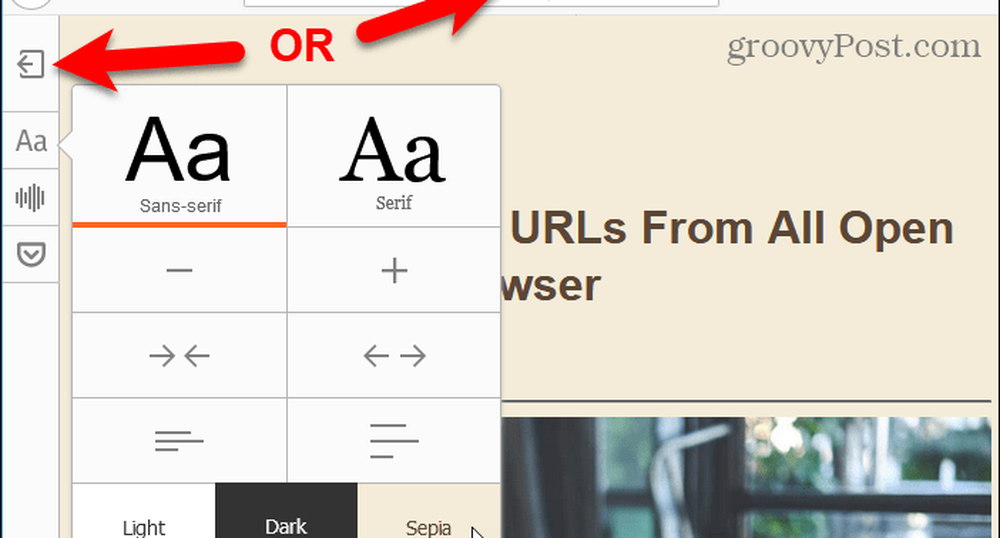
Vivaldi
Tout comme Firefox, Vivaldi inclut une fonctionnalité Reader View dans la barre d'adresse..
Accédez à la page Web que vous souhaitez lire et cliquez sur le bouton Vue du lecteur icône sur la barre d'adresse.
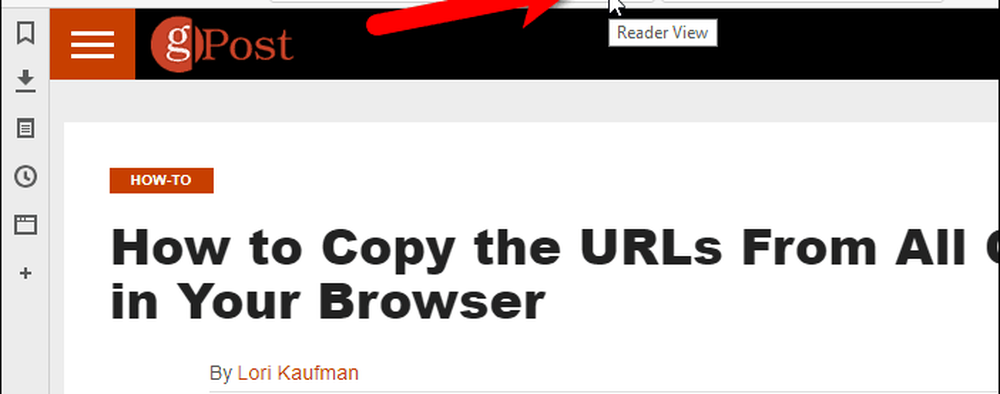
le Vue du lecteur l'icône devient bleue et Vivaldi supprime tous les éléments supplémentaires de la page et centre le texte et les images de l'article pour une meilleure lisibilité.
Pour désactiver la vue Lecteur, cliquez sur le bouton Vue du lecteur icône à nouveau.
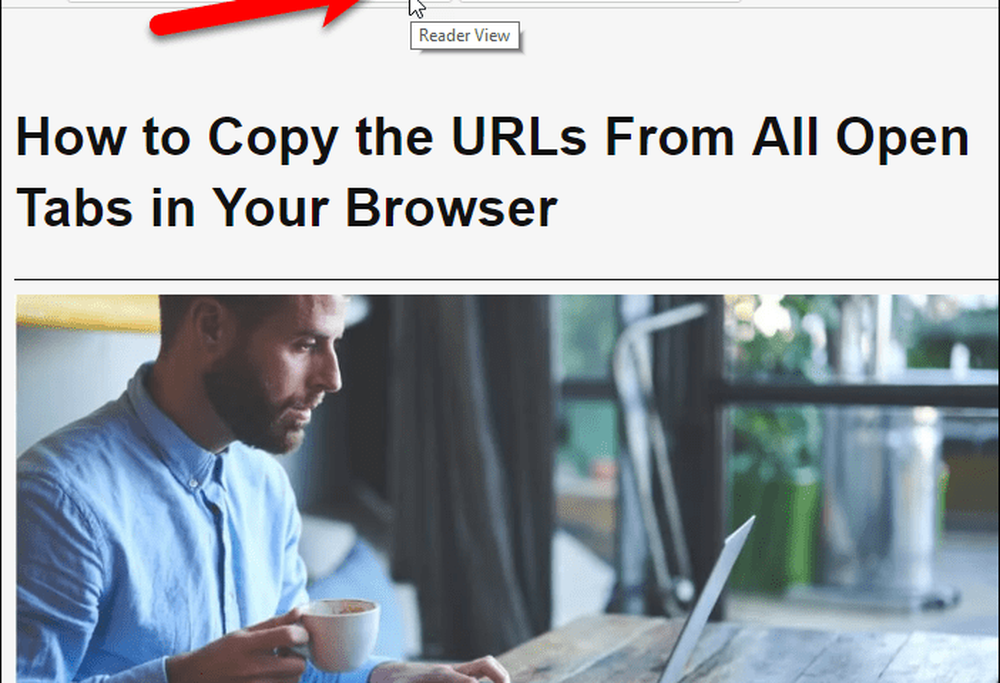
Bord
Edge inclut également une vue de lecture intégrée sur la barre d'adresse.
Accédez à la page Web que vous souhaitez lire et cliquez sur le bouton Lecture vue icône dans la barre d'adresse ou appuyez sur Ctrl + Maj + R.
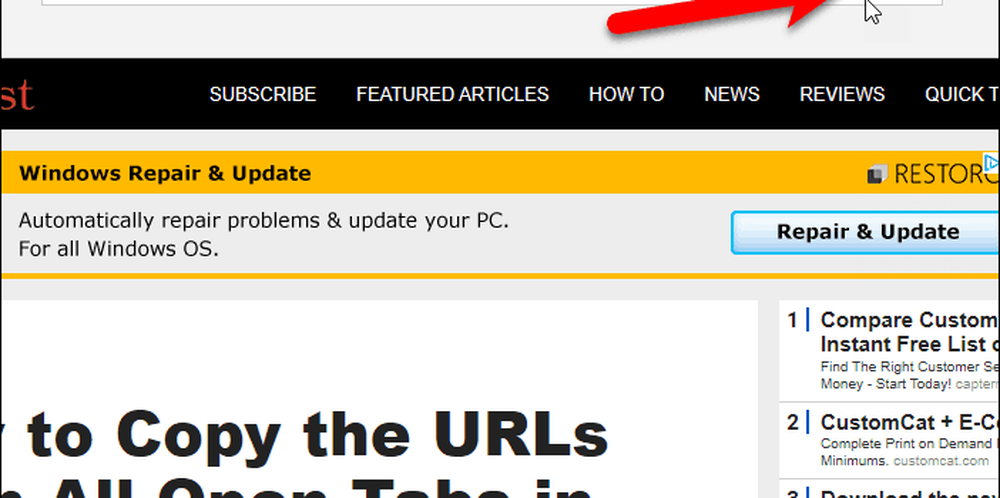
le Lecture vue l'icône devient bleue et Edge supprime tous les éléments supplémentaires de la page et centre le texte et les images de l'article pour une meilleure lisibilité.
Comme Firefox, Edge ajoute un temps de lecture estimé en dessous du titre. Mais cela ajoute aussi un lien vers l'article.
Si la fenêtre de votre navigateur est suffisamment large, vous verrez deux pages côte à côte. Et lorsque vous faites défiler avec la molette de la souris, les pages tournent comme un livre. Vous pouvez également utiliser les flèches situées de chaque côté de la fenêtre pour faire défiler les pages..
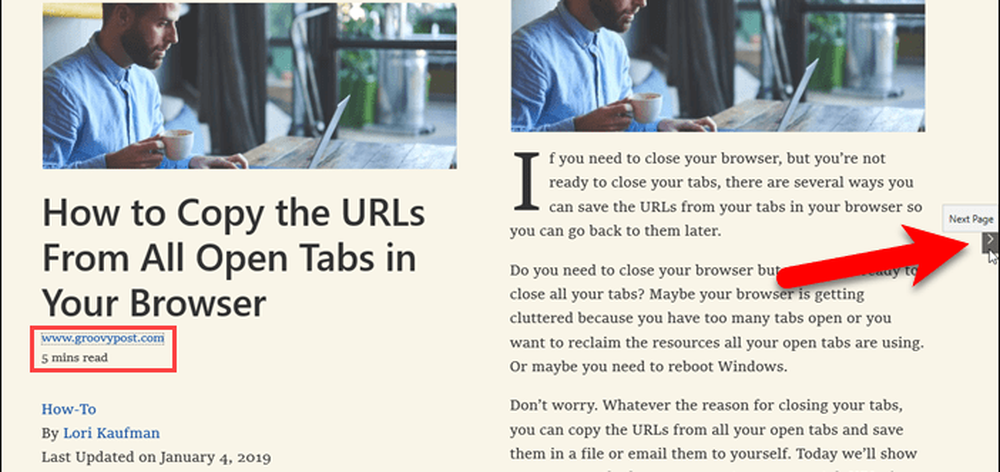
Cliquez n'importe où sur l'article en lecture pour afficher une barre d'outils flottante avec des options. Vous pouvez personnaliser l'apparence de la lecture en modifiant la taille du texte et en appliquant un thème de page..
Vous pouvez également lire le texte à voix haute, accéder aux outils de grammaire (qui doivent être téléchargés), imprimer la page, passer en mode plein écran.
Pour désactiver l'affichage en lecture, cliquez sur le bouton Lecture vue icône à nouveau.
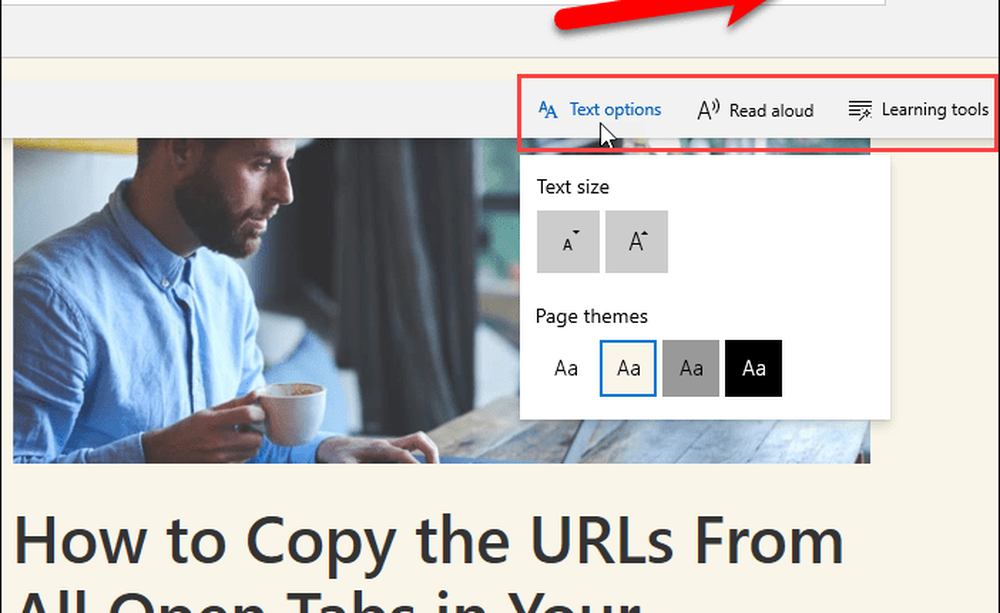
Opéra
Opera n'a pas de vue de lecteur intégrée, mais vous pouvez installer une extension pour ajouter la fonctionnalité..
Installez l'extension Reader View. Il ajoute un Vue du lecteur icône à droite de la barre d'adresse.
Ensuite, allez à la page Web que vous voulez lire et cliquez sur le bouton Vue du lecteur icône sur la barre d'adresse.
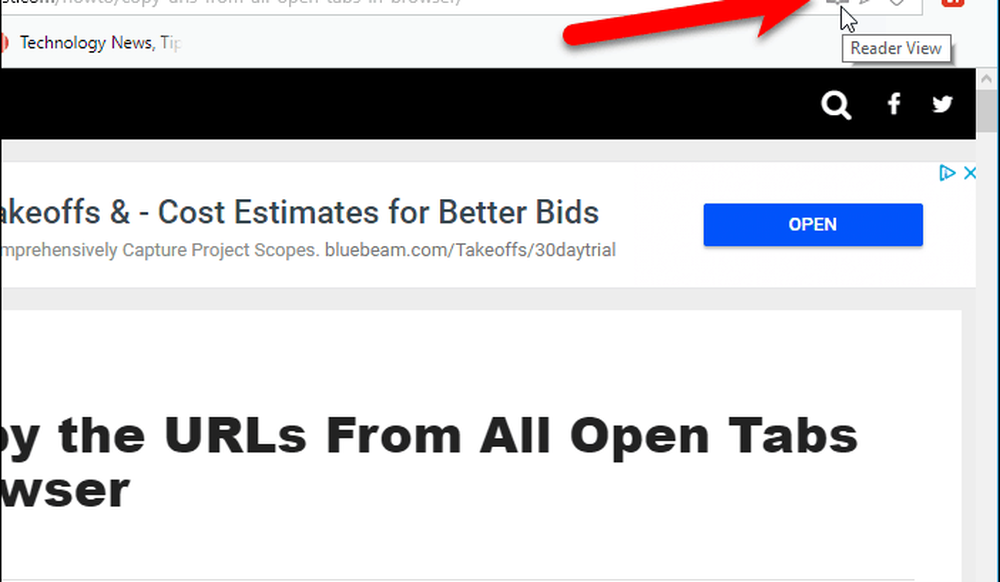
le Vue du lecteur L'icône devient rouge et l'extension supprime tous les éléments supplémentaires de la page. Vue Reader ajoute l'URL de l'article sous forme de lien au-dessus du titre et le temps de lecture estimé s'affiche sous le titre..
Pour désactiver la vue Lecteur, cliquez sur le bouton Vue du lecteur icône à nouveau.
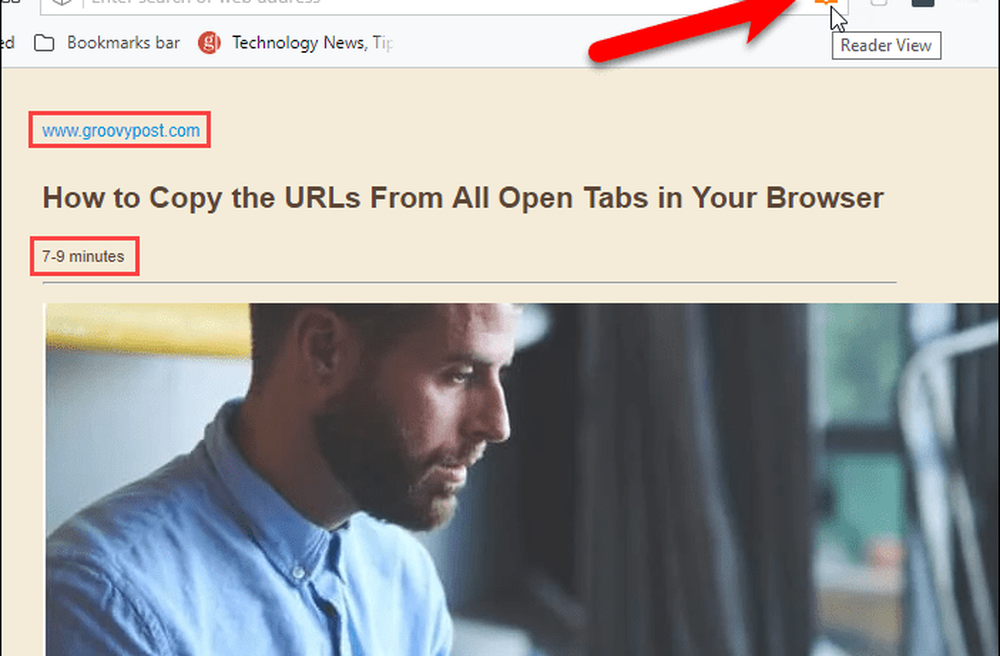
La première fois que vous activez Reader View, un message s'affiche en haut de la page pour vous indiquer que vous pouvez sélectionner le contenu de la page avant d'activer Reader View. Vous pouvez utiliser cette méthode sur les pages où Reader View ne détecte pas le contenu correct..
L’extension ajoute également une barre d’outils sur le côté gauche de l’onglet qui permet de désactiver l’affichage Lecteur, de modifier les options d’apparence telles que le style, la taille et la couleur de la police, d’imprimer la page, de sauvegarder la page et de la lire à voix haute..

Vue du lecteur sur d'autres appareils
Nous avons également abordé l'utilisation de l'affichage du lecteur dans Safari sous MacOS et iOS et dans Chrome sous Android..
Image de courtoisie - iStockPhoto.com